Ни для кого не секрет, что на территории России заработал сервис бесконтактных платежей Android Pay . Это уже 11 страна, где платежная система от Google была запущена официально, увы, Украины пока в этом списке нет. Суть сервиса простая: Android Pay позволяет вам совершать оплату в магазинах оборудованных специальными терминалами. В качестве кредитной карты выступает ваш смартфон, а сам платеж проходит «по воздуху» через модуль ближней радиосвязи NFC (Near Field Communication). Вот здесь то и начинаются вопросы, в этой статье расскажем, как настроить Android Pay на вашем смартфоне Xiaomi.
Какие телефоны Xiaomi поддерживают Android Pay
Поддержка сервиса упирается не в программную составляющую устройства, а в аппаратную. Речь идет о наличии или отсутствие модуля NFC: без него платежная система работать не будет. Ниже приведен список всех смартфонов Xiaomi, который на сегодня оборудованы NFC модулем.
- Mi5S Plus
- Mi Note 2
- Mi Mix
Как видите, это почти вся флагманская линейка Mi, а также безрамочный смартфон Mi Mix. Смартфон из линейки Redmi и Mi Max — не имеют модуля NFC и не поддерживают Android Pay. Обратите внимание на Mi5, Mi Note 2, Mi6 и Mi Max — эти телефоны имеют корпуса из стекла и керамики, так как сигнал NFC обычно не проходит через металлический корпус. Однако алюминиевые Mi5S и Mi5S Plus все же поддерживают полноценный NFC, об этом не стоит беспокоиться.
Как включить NFC на смартфоне Xiaomi

Чтобы начать пользоваться сервисом Android Pay на вашем Mi-смартфоне, для начала нужно настроить работу NFC модуля, чтобы все работало корректно. Для этого выполните следующее:
- Зайдите в Настройки
- Пункт «Еще» (More)
- Пролистайте вниз и активируйте ползунок NFC
- Нажмите на пункт «Расположение элемента безопасности»
- Выберите «Использовать HCE Wallet» (Host-based Card Emulation)
Как к Android Pay подключить кредитную карту
Теперь вам нужно скачать приложение Android Pay из Google Play и установить его на ваш смартфон. После установки убедитесь, что сервис работает с нужным Google аккаунтом и выполните следующие действия:
- Откройте приложения
- Выберете «Сканировать карту»
- Наведите камеру вашего смартфона на лицевую часть карты
- Убедитесь, что телефон успешно сканировал номер карты, имя и дату
- Если сканировать не получается, введите данные в ручном режиме
После завершения процесса настройки, ваш банк отправит вам SMS с кодом подтверждения операции. Это все, теперь вы можете оплачивать покупки в магазинах просто поднося ваш смартфон к платежному терминалу.
Вот еще пару советов по использованию Android Pay. Для максимальной безопасности, обязательно следует выставить верификацию вашей личности на смартфоне: это может быть PIN-код, графический ключ или ваш отпечаток пальца. Таким образом, вы обезопасите себя от случаев, когда ваш смартфон попадет в руки злоумышленникам — они не смогут получить доступ к вашим персональным данным, а также не смогут списать деньги с вашей карты.
Первое время советуем вам все же носить с собой реальную кредитную карту, так как неправильная настройка терминала в магазине не позволит вам воспользоваться преимуществами NFC. Надеемся, что спустя пару месяцев в России появится больше терминалов и магазинов, которые будут работать с Android Pay.
Вот уже пару недель в России работает платежная система от Google под лаконичным названием Android Pay. Многие пользователи частенько спрашивают у нас как его настроить и пользоваться на . Давайте разберемся и ответим на самые частые вопросы.
Истории немножечко
Android Pay была запущена в сентябре 2015 года в мире, Россия стала 11 страной, где начал работать сервис. Android Pay представляет собой систему бесконтактных платежей. С помощью нее можно привязать обычную банковскую карту к приложению и оплачивать покупки и услуги с помощью смартфона или умных часов. Говоря простыми словами, Android Pay превращает ваш смартфон в банковскую карточку и позволяет прикладывать его к терминалам оплаты вместо вороха банковских карт. Причем, комиссию Android Pay не снимает вообще.
На каких телефонах Xiaomi работает Android Pay?
Android Pay будет работать только на смартфонах Xiaomi с чипом NFC, которые работают под управлением зеленого робота не старше версии 4.4, а лучше новее - 5, 6, и 7. Среди телефонов Xiaomi это: Mi 2A, Mi 3, . Есть важное условие: на mi-смартфоне должна быть установлена официальная прошивка от компании, должны отсутствовать Root права и заблокирован загрузчик. Обычно эти действия выполняются при смене прошивки.
Нюанс на смартфонах Xiaomi
Чтобы оплата через NFC корректно работала на устройствах Xiaomi, вам необходимо поставить пару галочек в настройках. По умолчанию они отключены в целях безопасности.

Зайдите в Настройки → перейдите во вкладку Еще на панели Беспроводные сети → пролистайте вниз до раздела NFC и поставьте галочку напротив пункта NFC → нажмите на Расположение элемента безопасности и выберите Использовать HCE Wallet. Для надежности можно поставить приложение Android Pay в Автозагрузку. Вот и все, теперь ваш Mi-смартфон полностью готов оплачивать покупки.
Как подключить карту к Android Pay?
Чтобы начать пользоваться Android Pay, достаточно скачать одноименное приложение из Play Маркета. Вот ссылочка на него. А дальше все предельно просто, приложение само подскажет что делать.
При первом запуске Android Pay логично предложит подключить карту - для этого нужно навести на неё камеру, чтобы сервис считал номер и срок действия. Можно и по-старинке ввести информацию вручную. Также понадобится CVV-код с обратной стороны карты и адрес пользователя. При подключении карты банк отправит проверочный код для подтверждения операции. Ничего необычного.
Если вы уже подключали карты к своему аккаунту в Google, например, для покупки приложений в Play Маркете или подписки на Google Play Music, то Android Pay предложит использовать одну из них - для привязки к приложению нужно будет лишь ввести CVV-код.
А что с защитой?
Это один из самых важных вопросов. Google гарантирует, что при платежах через Android Pay не используется информация о подключённых к сервису картах. В системе для них создаются виртуальные копии, данные о которых передаются продавцу, данные же реальных карт сохраняются на серверах Google.
При первом запуске Android Pay вам необходимо будет установить блокировку телефона, если до этого она у вас не стояла. Графический ключ, отпечаток пальца или PIN код, неважно. Если защиту снять, то и данные из приложения Android Pay будут удалены. Кроме того, данные удалятся и после 90 дней бездействия телефона.
Как и где платить с Android Pay?
Оплата через Android Pay доступна практически везде, где есть терминалы, поддерживающие бесконтактные платежи (в том числе через карты с технологиями PayPass и PayWave). В России это почти все супермаркеты и торговые центры.
Чтобы состоялась оплата через NFC, необходимо разблокировать (разбудить) смартфон и поднести его к терминалу на несколько секунд, пока на экране не появится сообщение об оплате и изображение карты. Конечно, в некоторых случаях кассир может попросить ввести PIN код или подписать чек. Это зависит от настроек банка, который выдал карту, и терминала.
Если вы подключили несколько карт, то одну из них необходимо будет выбрать в качестве стандартной. Для оплаты другой картой, нужно открыть приложение и выбрать нужную карту.
Можно оплатить с помощью Android Pay и в некоторых мобильных приложениях и на сайтах. В таких случаях на странице оплаты появится кнопка “Оплатить через Android Pay”.
Держите оплату с телефона про запас
К сожалению, бесконтактная оплата через телефон еще не так совершенна, как оплата непосредственно картой. В магазинах иногда встречаются неправильно настроенные терминалы, которые не принимают такую оплату. Бывают и терминалы, которые вообще не поддерживают бесконтактную оплату. Поэтому пока что рассчитывать на телефон как на основное платежное средство нельзя: слишком много всего может пойти не так.
В настоящее время все большей популярностью пользуются разнообразные модели смартфонов и планшетов от китайской компании Xiaomi. В связи с официальным запуском платежного сервиса от Google, возникает необходимость в детальном разборе ряда важных аспектов, среди которых ключевым является вопрос – как настроить Android Pay на Xiaomi.
Какие модели Ксиаоми поддерживают сервис
Прежде чем разбирать вопросы применения, необходимо выяснить с какими устройствами совместимо приложение бесконтактной оплаты. Гаджет должен отвечать основным требованиям к применению программы. К ним относятся следующие параметры:
- Официальная прошивка операционной системы.
- Заблокированный загрузчик.
- Отключенные root-права.
Для бесконтактной оплаты оффлайн в магазинах через торговые терминалы устройство, в обязательном порядке, должно иметь чип NFC. О его наличии можно посмотреть в технических характеристиках. Если датчика NFC нет, программу Андроид Пэй можно использовать только для оплаты покупок в интернет-магазинах и приложениях.
Перечень популярных моделей Xiaomi на которых поддержка Androi Pay производится в полном режиме (встроен чип NFC):
- mi2A;
- mi5s и mi5s plus;
- mi note2;
- mi mix.
На каких Xiaomi не будет работать Android Pay в полной мере (нет датчика связи ближнего действия)? В этот перечень входят модели линейки Redmi и Mi Max.
Так как металл затрудняет передачу радиоволн системы NFC, корпус большинства моделей, оборудованных датчиком, выполнены из пластика, стекла или керамики. Благодаря особенностям технологии гаджета, Android Pay отлично работает на Xaiomi mi5 и mi5s, несмотря на наличие металла в корпусе.
Настройка
Если модель Xiaomi и ее параметры соответствуют требованиям, следует установить программу на устройство. Находим Android Pay в Google Play Market и скачиваем. После завершения процедуры приступаем к настройке.
Пошаговая настройка Android Pay на Xiaomi:
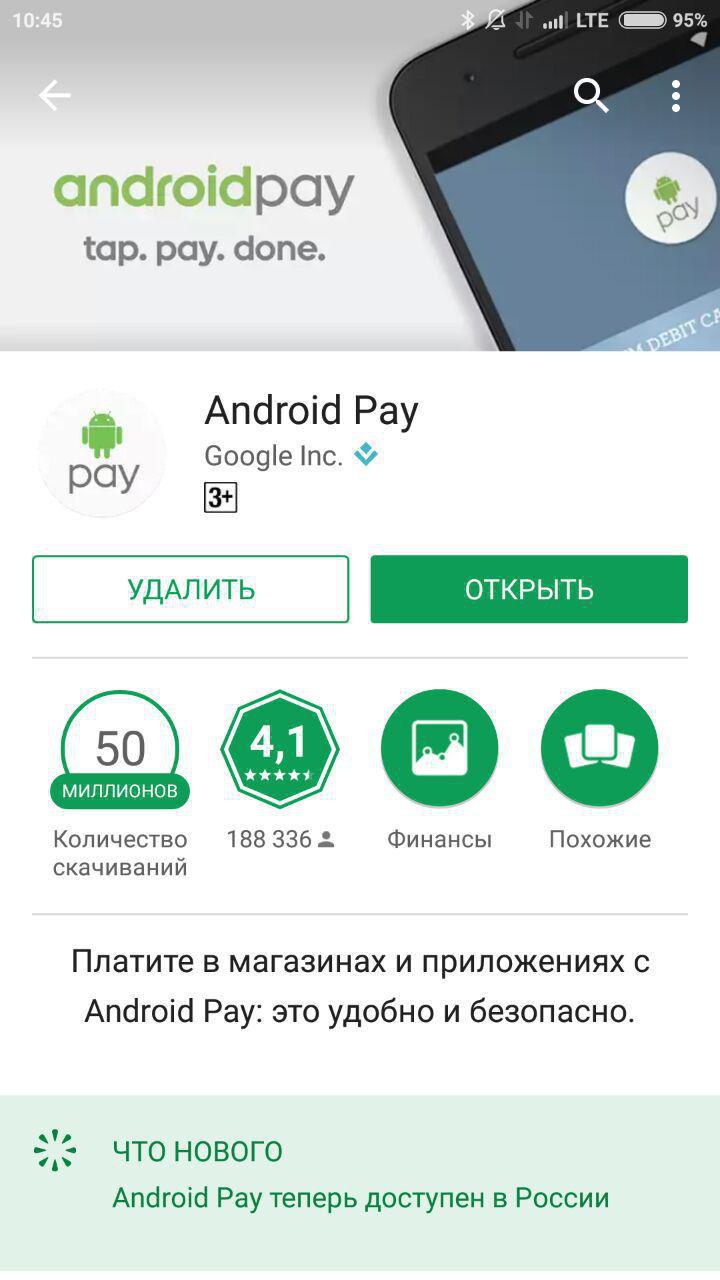
Аналогичным способом можно добавить несколько карт, выбрать основную или использовать необходимую при каждой конкретной покупку.
Переходим к настройке непосредственно устройства. Она необходима, если на устройстве есть датчик NFC, если его нет, ничего делать не нужно. Заходим в настройки, выбираем раздел «Еще». Находим блок NFC и переводим его в режим «Включен». Выбираем кошелек HCE (Wallet HCE) в разделе «Расположение элемента безопасности».
В разделе «Оплата одним касанием» выбираем в поле «Средство оплаты по умолчанию» приложение Android Pay. В поле «Использовать приложение по умолчанию» ставим «Всегда». Настройка завершена, гаджет и сервис готов к использованию.
Как запустить Android Pay на Xiaomi?
При осуществлении оплаты нужно активировать сервис. Для этого:
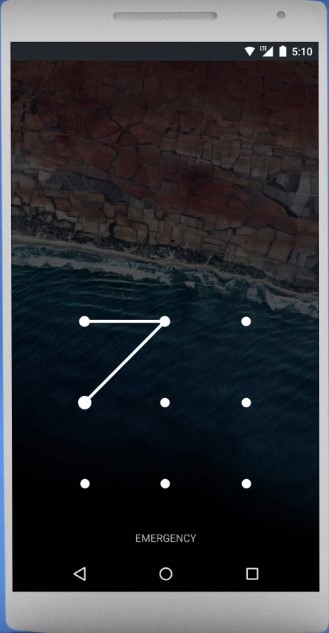
 |  |  |
Частой причиной проблем в работе платежного сервиса на Xiaomi является наличие на гаджете устаревшей версии прошивки. Для решения проблемы нужно просто обновить ОС на свежую. В ряде случаев обновленная прошивка позволяет работать Android Pay даже без блокировки загрузчика.
Установка Magisk Manager (администратор root-прав) позволяет решить проблему с root-правами (сервис работает без их отключения). Проверено с Android Pay на моделях mi5s и mi5.
Что делать если Android Pay на Xiaomi не реагирует на торговый терминал?
Чтобы решить эту проблему нужно выполнить следующие настройки:
- Заходим в «Настройки», открываем раздел «Безопасность».
- Выбираем «Разрешения», «Другие разрешения».
- Выбираем Android Pay и ставим все галочки разрешить.
- Снова переходим в «Безопасность».
- Выбираем «Автозапуск» и ставим галочку напротив приложения.
- Возвращаемся в «Настройки», переходим по следующим разделам – Батарея и производительность – Расход заряда батареи приложениями – Включаем и выбираем приложение Андроид Пэй. В нем ставим «Нет ограничений» и «Разрешить».
- Проверяем стандартные настройки (описаны выше) и пробуем поднести к терминалу.
Пожалуй событием номер 1 этой недели, а возможно и целого года, можно смело считать запуск в России платежной системы Android Pay от поискового гиганта Google. До 23 мая возможность расплачиваться за покупку при помощи мобильного телефона была только у избранного контингента — пользователей смартфонов iPhone, а также премиум-устройств от компании Samsung. Таким образом приход новой платежной системы позволит внедрить в массы столь современный метод оплаты, поскольку доля владельцев смартфонов с ОС Android на данный момент составляет более 70%.
Использование подобных платежных систем считается более безопасным способом оплаты, чем традиционная оплата картой. Так как во время транзакции не передаётся ваш номер карты, а используется номер виртуального счета. Однако, после появления Android Pay многие пользователи смартфонов Xiaomi стали жаловаться на невозможность расплатиться при помощи мобильного телефона. Данная проблема в первую очередь связана с тем, что не все нужные настройки были произведены. Что ж, давайте разбираться как настроить смартфон Xiaomi для корректной работы платежной системы от Google.
Сразу хотелось бы отметить, что для работы Android Pay требуется официальная стабильная прошивка без рут-прав, а также заблокированный загрузчик. В противном случае вы не сможете пройти проверку SafetyNet и приложение не запустится. Конечно же, есть способ обхода, но об этом будет отдельная статья.
Скачиваем и устанавливает из Google Play Market официальное приложение Android Pay.
После установки запускаем приложение и добавляем карту. Если раньше к вашему Google-аккаунту уже была привязана карта, то вы её увидите при первом запуске Android Pay. Нужно только указать CVV-код и платёжный адрес. В случае успешного добавления карты со счета спишется 30 ₽, которые чуть позже будут возвращены. В Android Pay вы можете добавить несколько карт, а вовремя оплаты выбирать ту, с которой осуществлять списание.

Теперь переходим к настройкам смартфона. Поскольку передача данных осуществляется посредством NFC, то в дополнительных настройках Беспроводных сетей включаем соответствующий переключатель и выбираем Кошелек HCE (Wallet HCE) в пункте Расположение элемента безопасности.

Также в разделе Оплата одним касанием нужно выбрать Средство оплаты по умолчанию приложение Android Pay, а в Использовании приложения по умолчанию поставить Всегда.





